Học hành, hội họp trực tuyến đã không còn là một khái niệm quá xa lạ trong thời đại 4.0 này nữa, nhất là trong mấy tháng trở lại đây, người dân phải nghỉ do dịch Corona thì khái niệm hội họp trực tuyến đã được in đậm hơn rất nhiều rồi, bây giờ khi nhắc tới khái niệm này thì hầu như là ai cũng biết.
Vâng, khi người dân đang thực hiện chính sách cách ly toàn xã hội, mọi người đều ở nhà thì việc học trực tuyến, họp trực tuyến và làm việc trực tuyến là một lựa chọn không thể hợp lí hơn.
Giữa hàng ngàn ứng dụng/ phần mềm học trực tuyến thì Zoom là cái tên nổi bật và được sử dụng nhiều nhất ở không chỉ Việt Nam mà còn nhiều quốc gia khác trên thế giới.
Nhưng nếu bạn hay theo dõi thời sự hoặc đọc báo thì có thể nhận thấy rằng gần đây, Zoom đang bị nhiều nước tẩy chay. Đầu tiên là Mỹ, sau đó là nhiều nước và nhiều công ty khác trên thế giới.
Nguyên nhân là do Zoom thiếu tính bảo mật, can thiệp quá sâu vào quyền riêng tư của người dùng, không được mã hóa video đầu cuối, gửi thông tin về máy chủ tại Trung Quốc…
Chính vì thế rất nhiều các công ty và doanh nghiệp lớn đã ngưng sử dụng phần mềm này để chuyển sang các ứng dụng có tính bảo mật cao hơn như Skype, MS Teams, Google Meets…
Ngay sau những sự vụ đó thì CEO của Zoom đã lên tiếng xin lỗi và hứa là sẽ tìm cách khắc phục những lỗ hổng trên. Còn thực tế tính bảo mật của Zoom ở thời điểm hiện tại như thế nào thì mình chưa rõ.
Đối với sinh viên và giáo viên thì hiện tại mình vẫn thấy sử dụng rất nhiều, bởi công tâm mà nói thì xét về tính năng cũng như độ thân thiện, dễ sử dụng thì Zoom đúng là số 1.
Okay, nếu trong trường hợp bạn lo ngại về dữ liệu của mình, hoặc trường học của bạn đổi phương pháp học tập trực tuyến khác thì bài viết này sẽ giúp bạn xóa bỏ vĩnh viễn tài khoản Zoom nhé.
Đọc thêm:
- [Full hướng dẫn] Cách sử dụng Skype để họp trực tuyến
- [Full hướng dẫn] Cách sử dụng Zoom để dạy, học trực tuyến
- 5 cách bảo mật thông tin cá nhân khi dùng phần mềm Zoom
Mục Lục Nội Dung
I. Nhiều người xóa tài khoản Zoom vì lý do bảo mật
Như mình vừa trình bày bên trên, Zoom Meetings hay Zoom là một trong những ứng dụng liên lạc được sử dụng phổ biến nhất trong đợt COVID-19, với giao diện dễ sử dụng, công nghệ video mạnh mẽ và hỗ trợ nhiều tính năng hữu ích như chia sẻ màn hình, ghi lại cuộc gọi…. vân vân và mây mây.
Tuy nhiên, sau hàng loạt những bê bối liên quan đến vấn đề bảo mật trên nền tảng Zoom đã khiến cho rất nhiều người dùng quay lưng lại.
Cụ thể, CEO Eric Yuan (Người Tung Của nha các bạn) cho biết Zoom đã “định tuyến nhầm” khiến cuộc gọi cùng thông tin của họ bị gửi về máy chủ của Zoom tại Bắc Kinh, Trung Quốc.
Không rõ có thật là nhầm hay không nhưng phía công ty cũng đã hứa sẽ khắc phục vấn đề này để lấy lại lòng tin của người dùng.
Trước đó thì cũng có bài đăng trên Reddit nói về việc ứng dụng này gửi dữ liệu của người dùng về cho Facebook ngay cả khi bạn không sử dụng Facebook, tuy nhiên Zoom đã nhanh chóng ra bản vá để sửa lỗi này nên nó đã được khắc phục.
Dù vậy, nhiều người vẫn lựa chọn bỏ Zoom và chuyển sang sử dụng các nền tảng gọi trực tuyến của các ông lớn đáng tin cậy hơn như Google Meets, Skype Meet và Teams của Microsoft,… và tất nhiên chúng đều miễn phí.
Những việc bạn cần làm trước khi chia tay hẳn với dịch vụ này đó là đăng xuất hết khỏi tất cả các thiết bị và xóa hẳn tài khoản của mình đi.
Cuối cùng là gỡ ứng dụng ra khỏi các thiết bị đó, nhưng bước này rất cơ bản và đơn giản nên mình không hướng dẫn chi tiết nhá.
// Trên điện thoại thì bạn gỡ Zoom như những ứng dụng bình thường, còn trên máy tính thì bạn chỉ cần xóa file tải về là xong.
Okay, bây giờ mình sẽ hướng dẫn chi tiết với các bạn làm những bước như đăng xuất tài khoản Zoom và xóa tài khoản Zoom.
#1. Đăng xuất tài khoản Zoom khỏi tất cả các thiết bị
Mục đích của việc này là để Zoom ngừng gửi thông tin cá nhân của bạn về máy chủ của Zoom.
Thường thì các bạn học sinh tham gia học sẽ không cần đăng ký tài khoản. Nên nếu bạn không có tài khoản thì khỏi cần làm gì luôn.
Thực hiện:
+ Bước 1: Bạn truy cập vào trang đăng nhập của Zoom.us tại đây (https://zoom.us/signin) => tiến hành đăng nhập vào tài khoản cần xóa.
+ Bước 2: Đăng nhập xong, tại trang quản lý tài khoản này bạn hãy bấm vào dòng Profile trong phần PERSONAL ở thanh điều hướng dọc bên trái màn hình.
Nó sẽ mở cho bạn phần quản lý thông tin và chỉnh sửa thông tin tài khoản cá nhân của mình, và thường thì mặc định phần này sẽ tự mở, nhưng nếu không mở bị bạn hãy làm bước trên nhé.
+ Bước 3: Kéo xuống dưới cùng trang Profile này => và tìm dòng Signed-In Devices (Các thiết bị đã đăng nhập), bạn sẽ thấy ngay đường dẫn Sign Me Out From All Devices (Đăng xuất khỏi tất cả các thiết bị).
=> Bấm vào đó để thực hiện đăng xuất tài khoản Zoom khỏi tất cả các thiết bị mà bạn đã từng đăng nhập trước đó. Tiếc là nó không cho người dùng xem những thiết bị nào đã đăng nhập.
Cửa sổ Sign Me Out From All Devices hiện ra => bạn bấm vào nút OK để xác nhận việc đăng xuất tài khoản Zoom ra khỏi các thiết bị từng đăng nhập, vậy là xong rồi.
#2. Cách xóa vĩnh viễn tài khoản trên Zoom
Thật ra bước này cũng không quá cần thiết và cũng không yêu cầu các bạn phải thực hiện, nhưng nếu thích thì bạn cũng có thể xóa luôn đi.
Cũng tại trang quản lý này, nhưng thay vì ở phần Profile thì giờ bạn hãy truy cập vào Account Managment => rồi chọn tiếp Account Profile ở trong phần ADMIN.
Ở phần Account Profile này bạn sẽ có thể xem được loại tài khoản của mình (FREE hay PRO), ai là chủ sở hữu (owner) và số người tham gia tối đa trong cuộc gọi mặc định là 100.
Ngay dưới đó sẽ có dòng chữ Terminate my account, bạn bấm vào đó để xóa tài khoản mình nhé.
Cũng như khi đăng xuất, sẽ có một cửa sổ xác nhận tên Confirmation hiện ra yêu cầu bạn xác nhận việc xóa bỏ vĩnh viễn tài khoản này.
=> Bấm OK để đồng ý, vậy là xong, đồng thời bạn cũng sẽ bị đăng xuất ra vì tài khoản không còn tồn tại nữa.
Giờ thì bạn đã có thể yên tâm và lên blogchiasekienthuc.com hoặc lên mạng để tìm kiếm cho mình những giải pháp hội họp, học trực tuyến khác hiệu quả hơn rồi nhé 😀
Gợi ý: Bạn có thể thử qua những dịch vụ đáng tin cậy như Webex của CISCO, MeetNow của Skype, Teams của Microsoft, Hangout Meets của Google,….
Nói chung là rất nhiều ứng dụng hội họp uy tín, và chúng sẽ giúp bạn yên tâm hơn về khoản riêng tư cũng như dữ liệu cá nhân của mình. Nếu không được nữa thì bạn nên cân nhắc mua một dịch vụ trả phí để làm việc nha !
II. Lời kết
Như vậy là mình vừa hướng dẫn xong với các bạn cách xóa tài khoản Zoom để có thể “chia tay” vĩnh viễn em nó và chuyển sang một phần mềm khác để sử dụng rồi nhé.
Nếu thấy bài viết này hay thì đừng quên chia sẻ rộng rãi để nhiều người biết đến thủ thuật này hơn nữa nha các bạn. Chúc các bạn tìm được một dịch vụ ưng ý, học tập và làm việc hiệu quả trong mùa dịch này nhé !
CTV: Nguyễn Thanh Tùng – Blogchiasekienthuc.com
 Blog Chia Sẻ Kiến Thức Máy tính – Công nghệ & Cuộc sống
Blog Chia Sẻ Kiến Thức Máy tính – Công nghệ & Cuộc sống

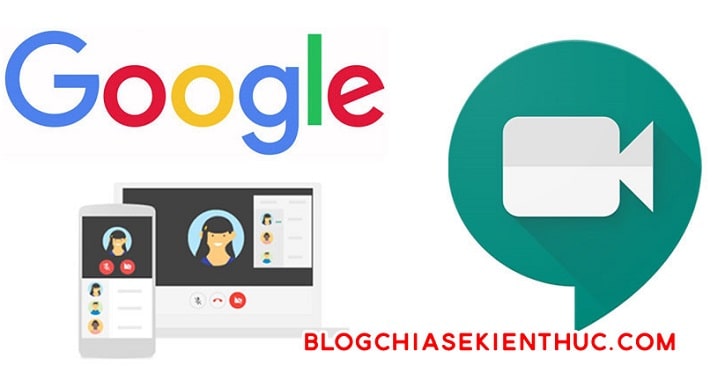
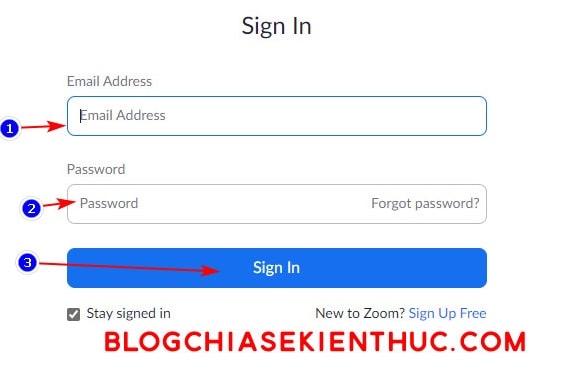
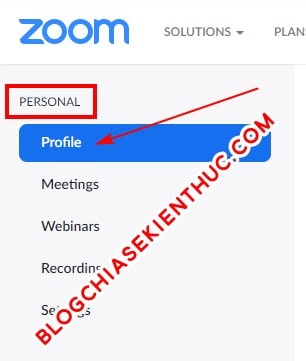
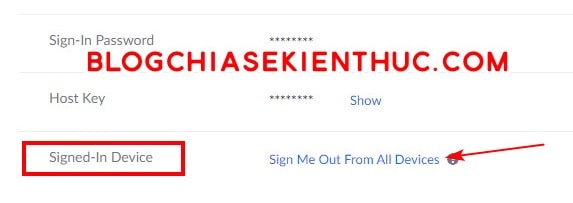
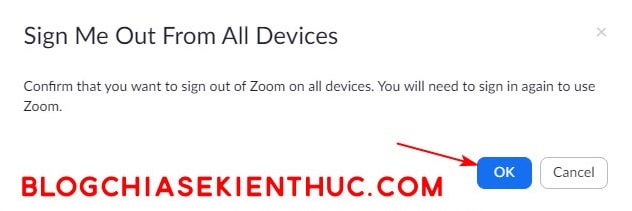
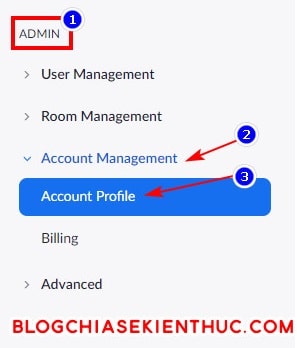
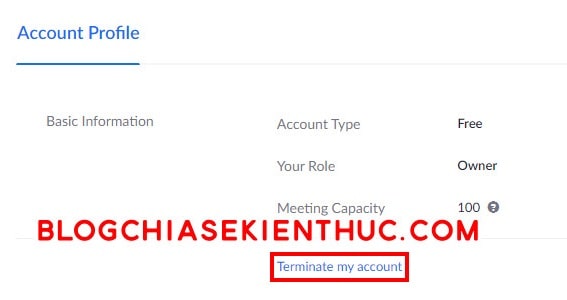
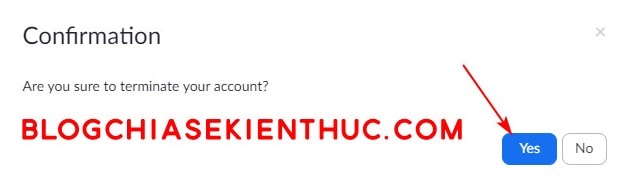







Làm thế nào để xóa tài khoản zoom bản quyền?
Hiện tại mình ko tìm thấy chữ Terminate my account ở đâu sau khi login vào tk. ko biết zoom có thay đổi gì ko.